windows10突然没有声音 Win10系统突然没有声音怎么调整
windows10突然没有声音,近日许多使用Windows10操作系统的用户纷纷抱怨遇到了一个令人困扰的问题:突然间没有声音了!这个问题不仅让用户无法享受到音乐、视频等多媒体的乐趣,也使得他们在工作、学习中遇到了一定的困扰,当我们的Windows10系统突然失去声音时,我们应该如何调整呢?在本文中我们将为大家介绍一些常见的解决方法,帮助大家轻松解决这个问题。
1、首先,请大家对着Win10系统托盘图标中的“声音”图标击右键,选择“声音问题疑难解答”选项。
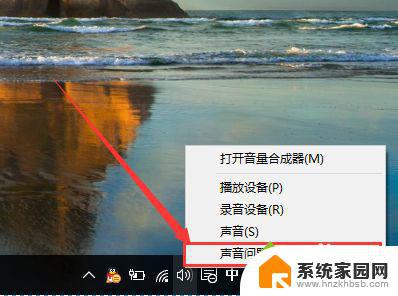
2、将会自动打开疑难解答界面,Windows会自动检测声音问题,以及给出相应的解答建议。
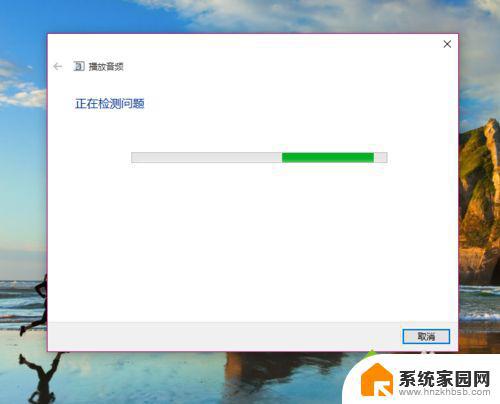
3、如果疑难解答没有检查出相关的声音问题,在详细的检查报告中也没有给出任何修改建议。那么我们可以考虑使用另一种办法。
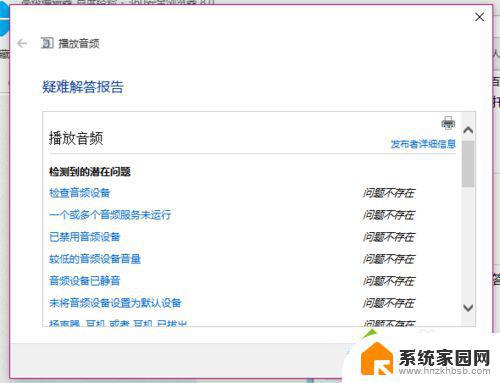
4、在疑难解答未能解决没有声音这个问题时,那么十有八九是因为音频驱动可能存在问题了。那么我们点击进入计算机管理页面,打开“设备管理器”选项。
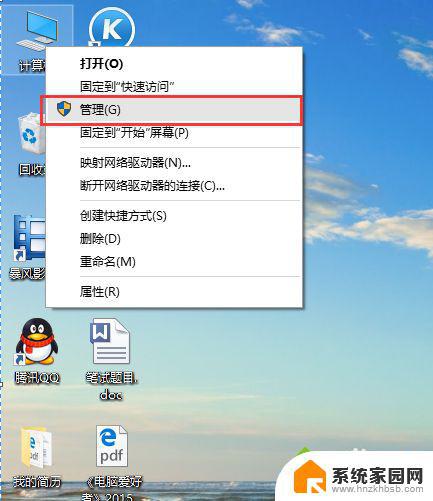
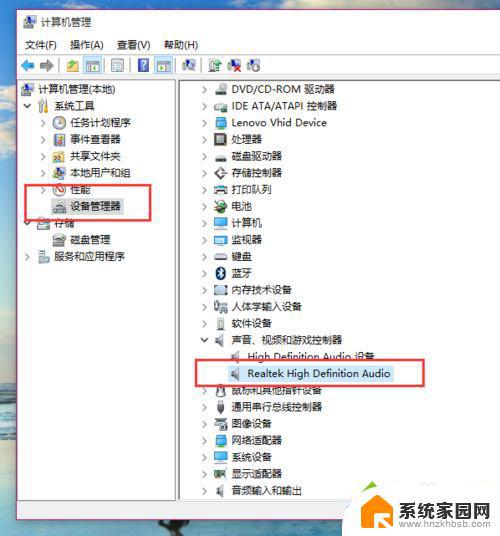
5、在设备管理器中,我们双击打开声音设备,然后在所列的硬件中击右键,选择“更新驱动程序”。
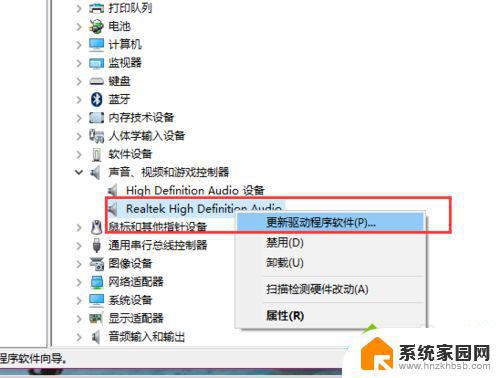
6、我们选择Windows自动搜索该硬件适配的驱动软件,然后Windows开始联网搜索合适的驱动程序了。
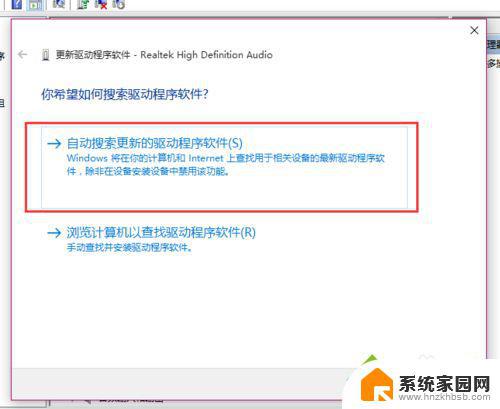
7、如果驱动程序存在问题的话,Windows 会自动下载合适的驱动程序并安装。如果Windows提示驱动程序已经为最新版本,那么应该不是驱动程序的问题。我们还需要从另外的途径寻求解决办法。
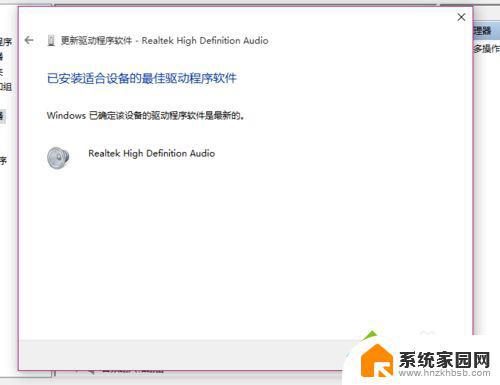
8、接下来,建议大家对着桌面上的声音图标击右键,点击选择“播放设备”选项。
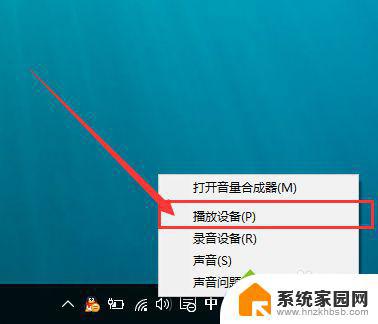
9、打开播放设备页面之后,我们需要仔细检查一下默认声音的播放设备是否正常。默认的声音播放设备是扬声器,如果声音播放设备默认不是扬声器,那么十有八九就是这里出现问题了。
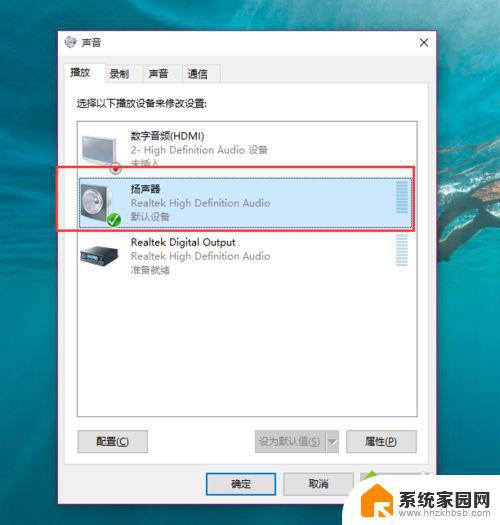
10、我们只需要点击“扬声器”设备。然后点击页面最下方的“设为默认值”按钮,将声音播放设备默认设置为扬声器,一般情况下是可以解决没有声音的问题的。
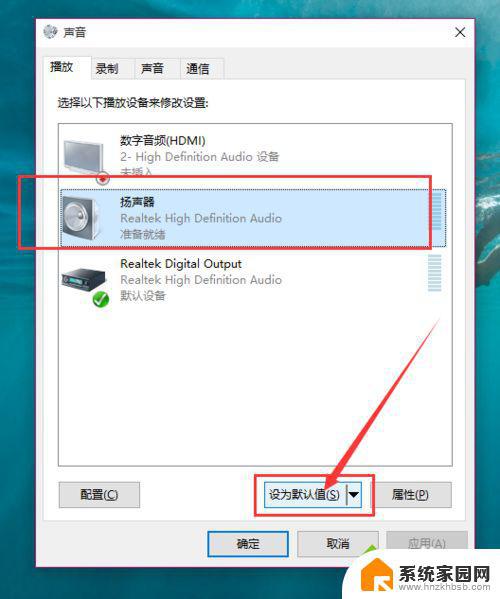
11、如果按照上面的步骤还没有解决问题的话,我们是需要看看声音播放设备的默认设置属性的。对着扬声器图标击右键,点击选择“属性”选项。
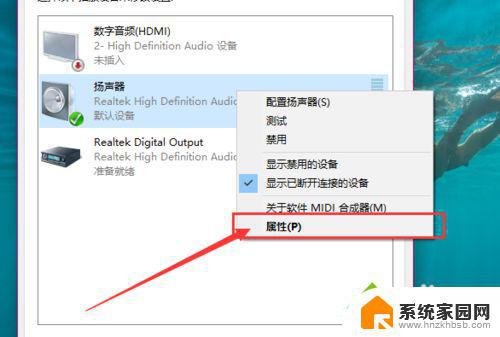
12、在声音属性界面中,我们点击“高级”菜单选项,然后点击页面中“还原默认值”按钮。
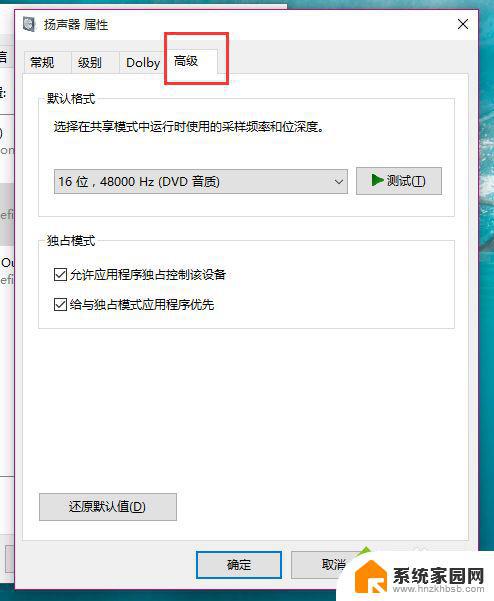
13、在点击了还原默认值按钮之后,我们就可以还原声音播放设备的采样频率和位深度。然后点击“确定”按钮保存当前设置。在按照上面的步骤操作之后,一般没有声音的问题都可以正常解决,小伙伴们赶快试试吧。
以上是解决Windows 10突然没有声音的全部方法,如果您遇到了这种情况,请按照本指南进行解决,希望本文能对您有所帮助。
windows10突然没有声音 Win10系统突然没有声音怎么调整相关教程
- win10突然没声音了如何恢复 Win10电脑没有声音怎么办
- win10突然没声音了如何恢复 Win10没有声音如何解决
- 索尼耳机声音突然变小 win10电脑插耳机没有声音
- win10电脑前面的耳机没声音 电脑耳机突然没声音怎么处理
- win10系统耳机没声音是什么原因 电脑耳机突然失去声音怎么处理
- 网吧麦克风没声音 win10电脑麦克风没有声音的调整教程
- win10系统浏览器没有声音 win10浏览器播放视频没有声音
- win10笔记本声音变小 Win10电脑声音突然变小怎么办
- win10系统电脑没有声音怎么办 Win10声音不响怎么办
- windows10前置没有声音 Win10前置音频无声音怎么设置
- 电脑网络连上但是不能上网 Win10连接网络显示无法连接但能上网的解决方法
- win10无线网密码怎么看 Win10系统如何查看已连接WiFi密码
- win10开始屏幕图标点击没反应 电脑桌面图标点击无反应
- 蓝牙耳机如何配对电脑 win10笔记本电脑蓝牙耳机配对方法
- win10如何打开windows update 怎样设置win10自动更新功能
- 需要系统管理员权限才能删除 Win10删除文件需要管理员权限怎么办
win10系统教程推荐
- 1 win10和win7怎样共享文件夹 Win10局域网共享问题彻底解决方法
- 2 win10设置桌面图标显示 win10桌面图标显示不全
- 3 电脑怎么看fps值 Win10怎么打开游戏fps显示
- 4 笔记本电脑声音驱动 Win10声卡驱动丢失怎么办
- 5 windows查看激活时间 win10系统激活时间怎么看
- 6 点键盘出现各种窗口 如何解决Win10按键盘弹出意外窗口问题
- 7 电脑屏保在哪里调整 Win10屏保设置教程
- 8 电脑连接外部显示器设置 win10笔记本连接外置显示器方法
- 9 win10右键开始菜单没反应 win10开始按钮右键点击没有反应怎么修复
- 10 win10添加中文简体美式键盘 Win10中文输入法添加美式键盘步骤